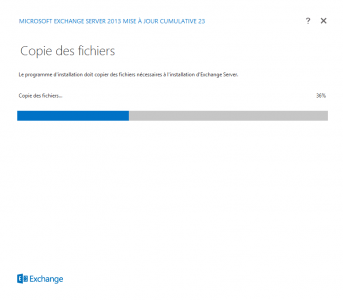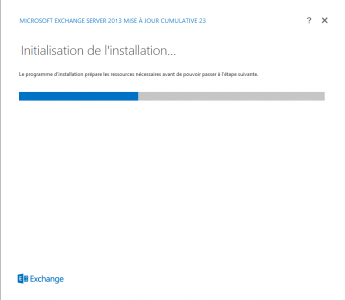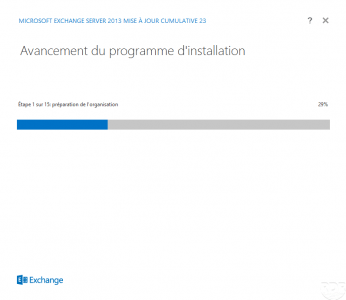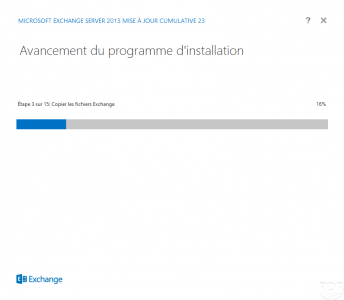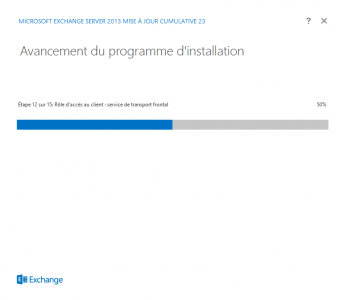Introducción
En este tutorial, veremos cómo instalar Exchange 2013 en un servidor Windows 2012R2.
Está disponible un tutorial completo sobre Exchange 2016 (EN), la instalación y la configuración son similares.
Requisito previo
Para instalar Exchange 2013, debe:
- Un entorno de Active Directory y he sido administrador del esquema y de la empresa *
- Un servidor Windows 2012R2 en blanco y actualizado para Exchange 2013 con, idealmente, 3 particiones (Sistema / Base de datos / Registros).
- Proporcione un registro DNS para los servicios de correo.
* Durante la instalación de Exchange, se realiza una actualización del esquema.
Instalación de Exchange 2013
Instale las funciones y características necesarias para Exchange 2013
Abra un símbolo del sistema de PowerShell e ingrese los siguientes comandos :
Install-WindowsFeature RSAT-ADDSDespués :
Install-WindowsFeature AS-HTTP-Activation, Desktop-Experience, NET-Framework-45-Features, RPC-over-HTTP-proxy, RSAT-Clustering, RSAT-Clustering-CmdInterface, Web-Mgmt-Console, WAS-Process-Model, Web-Asp-Net45, Web-Basic-Auth, Web-Client-Auth, Web-Digest-Auth, Web-Dir-Browsing, Web-Dyn-Compression, Web-Http-Errors, Web-Http-Logging, Web-Http-Redirect, Web-Http-Tracing, Web-ISAPI-Ext, Web-ISAPI-Filter, Web-Lgcy-Mgmt-Console, Web-Metabase, Web-Mgmt-Console, Web-Mgmt-Service, Web-Net-Ext45, Web-Request-Monitor, Web-Server, Web-Stat-Compression, Web-Static-Content, Web-Windows-Auth, Web-WMI, Windows-Identity-Foundation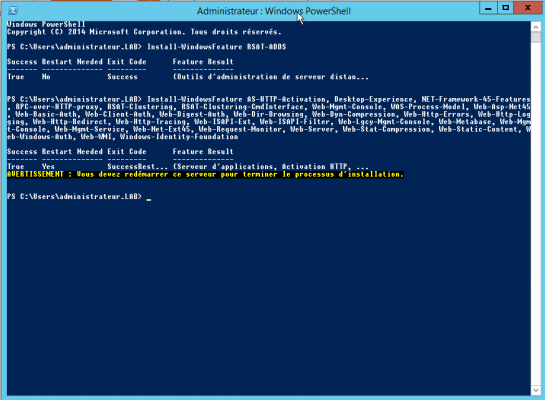
Una vez que se complete la instalación, reinicie el servidor.
Instale los requisitos previos para Exchange 2013
Ahora debe instalar los requisitos previos de software para Exchange 2013.
Te doy los enlaces para descargar el software, la instalación de los requisitos previos del software no requiere ninguna configuración en particular.
Instalar Exchange 2013
Ahora que el servidor está listo, pasaremos a instalar Exchange 2013.
Descargue la última versión disponible (Exchange 2013 CU23)
Una vez descargado, ejecute el archivo 1 para descomprimirlo.
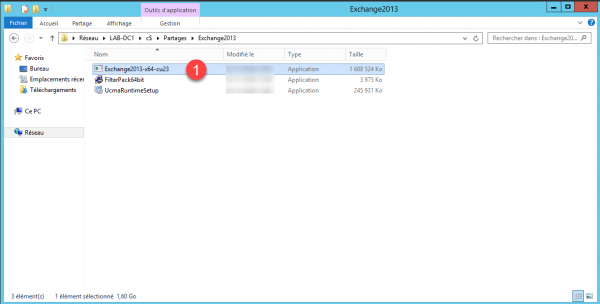
Indique la ubicación donde debe descomprimirse el archivo 1 y haga clic en Aceptar 2.
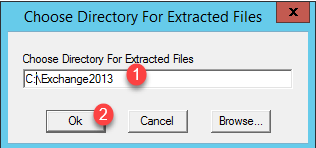
Espere mientras se extraen los archivos …
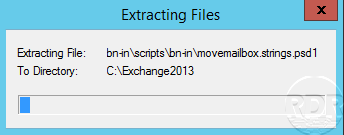
Cuando se extraen los archivos de instalación de Exchange 2013, haga clic en Aceptar 1 para cerrar el mensaje.
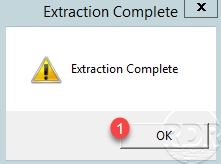
Vaya a la carpeta donde se encuentran los archivos de instalación, haga clic con el botón derecho en setup.exe y haga clic en Ejecutar como administrador 2.
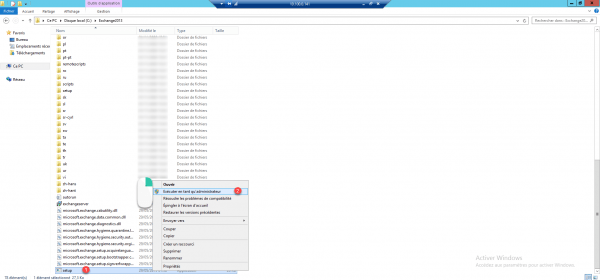
Cuando se inicie el asistente, haga clic en Siguiente 1.
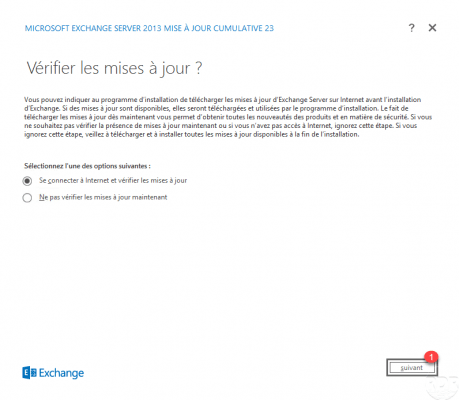
Normalmente, si tiene la última versión, no hay ninguna actualización disponible, haga clic en Siguiente 1.
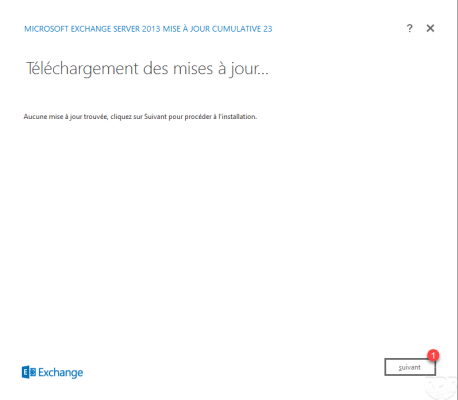
Espere mientras se copian los archivos y el asistente se inicializa …
Cuando se muestre la página de introducción, haga clic en Siguiente 1.
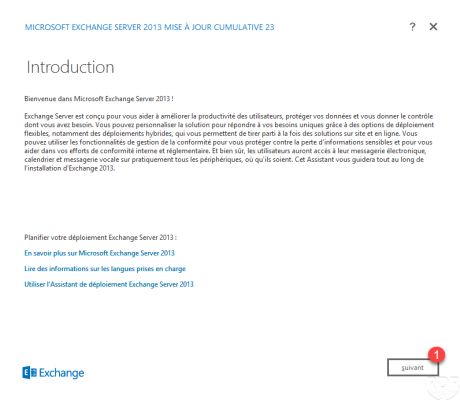
Acepte el acuerdo de licencia 1 y haga clic en Siguiente 2.
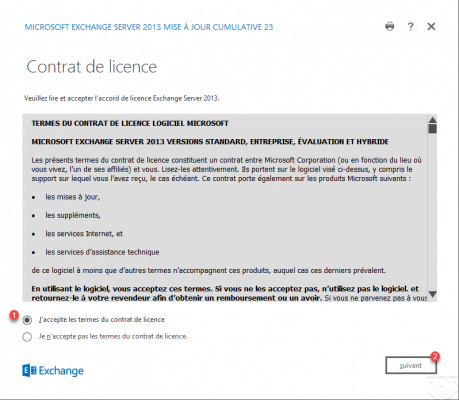
Instale Exchange 2013 con la configuración recomendada, para ello seleccione Usar la configuración recomendada 1 y haga clic en Siguiente 2.
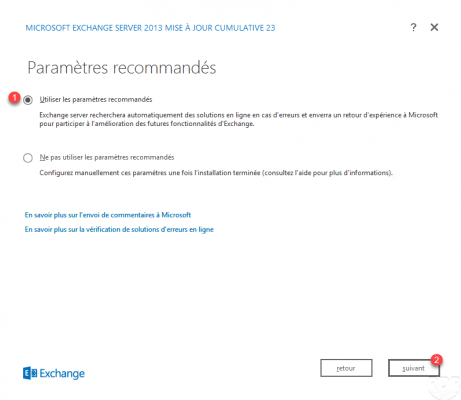
Compruebe las funciones de buzón de correo 1, la función de acceso de cliente 2 e Instale automáticamente las funciones y funciones de Windows Server necesarias para Exchange Server 3 y haga clic en Siguiente 4 .
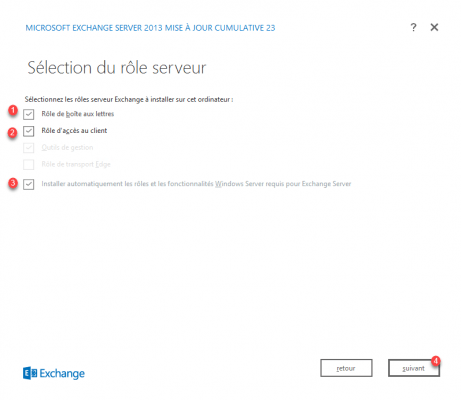
Si es necesario, cambie la carpeta de instalación 1 para Exchange y haga clic en Siguiente 2.
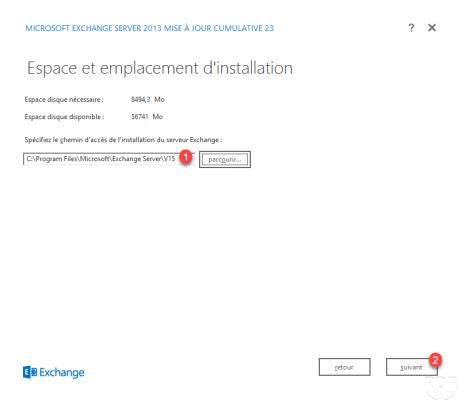
Introduzca el nombre de la organización 1 (normalmente el nombre de la empresa) y haga clic en Siguiente 2.
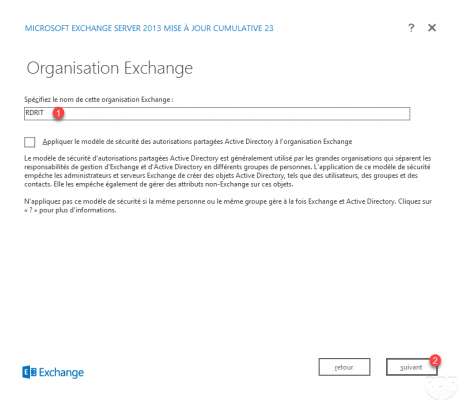
Configure la protección contra malware 1 y luego haga clic en el botón Siguiente 2.
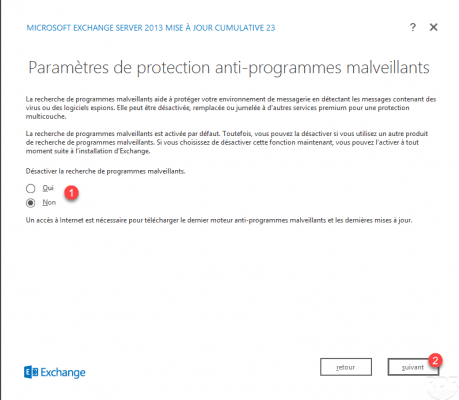
Espere mientras las pruebas de preparación para la instalación de Exchange 2013 …
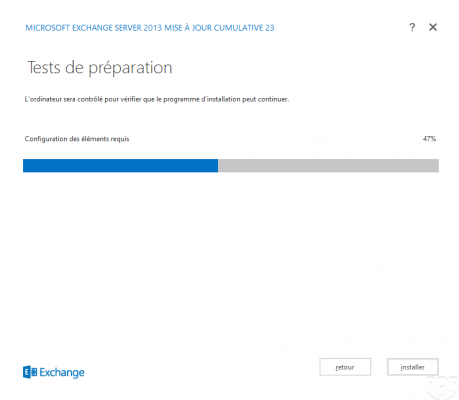
Si no hay ningún error, haga clic en el botón Instalar 1.
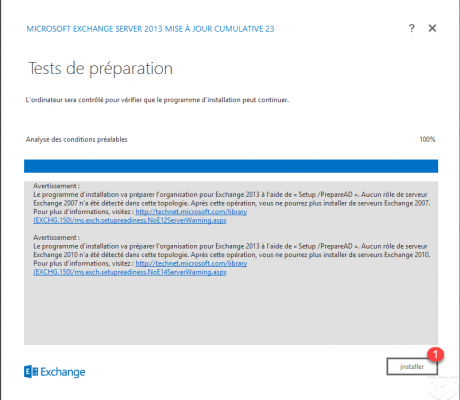
Espere mientras se instala Exchange 2013 (de 30 a 90 minutos) …
Una vez completada la instalación, cierre el asistente haciendo clic en finalizar 1
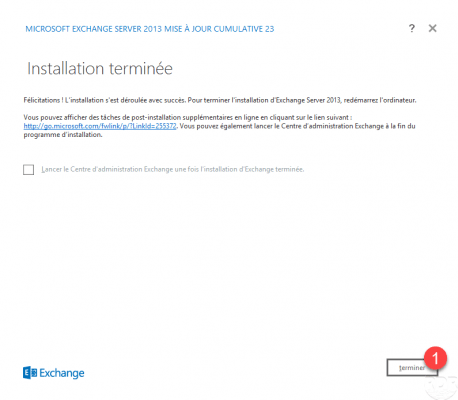
No es obligatorio, pero te aconsejo que reinicies el servidor.
Inicie sesión en la administración de Exchange 2013
Antes de continuar con la configuración, probaremos la instalación de Exchange 2013.
Desde una computadora, inicie un navegador de Internet e ingrese la siguiente dirección: https://nombre_servidor/ecp para acceder al panel de administración.
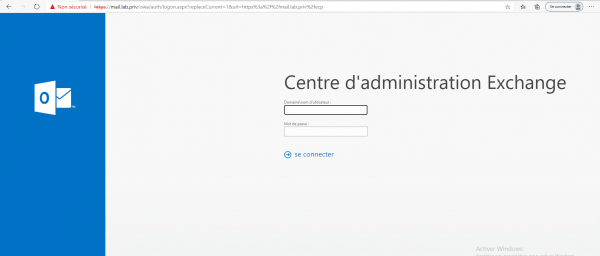
Ingrese el nombre de usuario 1 y la contraseña 2 y haga clic en conectar 3.
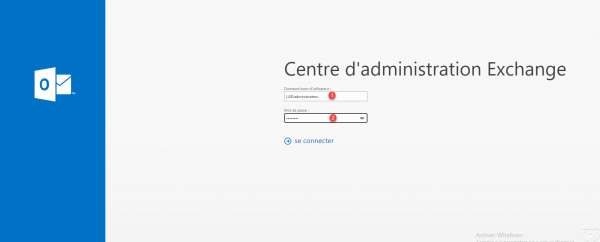
Configure el idioma 1 y la zona horaria 2 y haga clic en guardar <3.
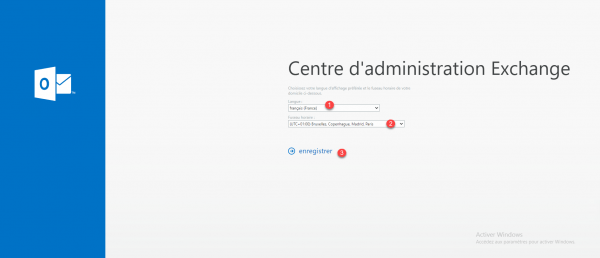
Esta información se solicitará a todos los usuarios cuando inicien sesión en la interfaz web por primera vez (OWA / ECP).
Es importante poner la información correcta, esto posteriormente impacta el idioma de los archivos y la hora de recepción de los correos electrónicos.
Una vez conectados, llegamos a la lista de buzones que solo contiene el buzón de la cuenta de administrador.
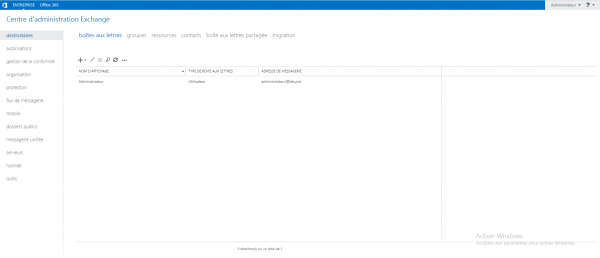
Haga clic en servidores 1 en el menú de la izquierda para acceder a la lista de servidores que componen el entorno de Exchange.
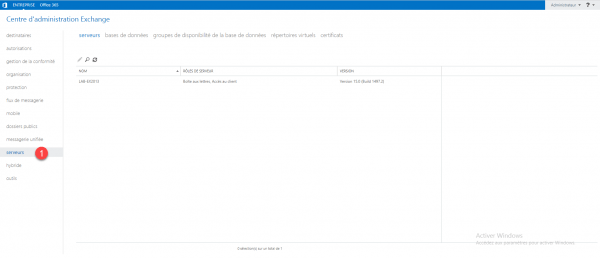
Configurar Exchange 2013
Para el resto de la configuración, los invito a leer el tutorial: Exchange 2016: Instalación y configuración (EN) que explica cómo funciona un entorno Exchange.